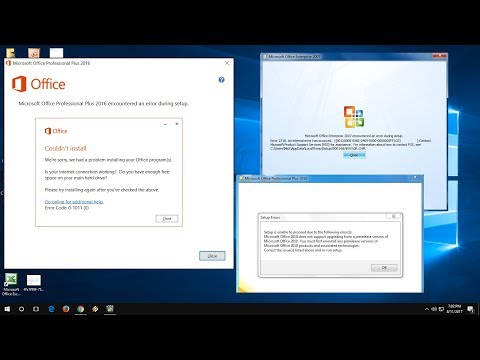Nav noslēpums, ka Windows 10, tāpat kā jebkura cita jaunā operētājsistēmas versija, ir satricinājusi problēmas, dažās no tām ir risinājums, un dažiem ir nepieciešams, lai to novērstu manuāli. Problēma par Office lietotnes nav pieejamas visās lietotņu sarakstā ir viena no šīm problēmām. Kaut arī ir ļoti grūti nulles no viena šīs problēmas cēloņa, tas varētu būt noticis, ja jums ir vairāk nekā 512 progr in Visas lietotnes sarakstu.
Windows 10 ir zināma problēma, ka, ja jūs izmantojat vairāk nekā 512 lietotnes, to īsceļi pazūd no izvēlnes Sākt Visas lietotņu saraksta. Šajā sakarā Microsoft ir pieejama informācija, un, šķiet, tā strādā, lai novērstu ierobežojumu.
Office lietotnes trūkst no visām lietotnēm
Ja īsceļi atsakās piesaistīt izvēlnes Sākt izvēlni Visas lietotne, tad vēlaties saskaitīt to programmu sarakstu, kuras esat instalējis savā Windows 10 datorā.
Lai uzskaitītu to lietotņu skaitu, kuras esat lietojis lietotnē Visas lietotnes, atveriet logu PowerShell, ierakstiet šādu komandu un nospiediet Enter:
Get-StartApps | measure

Šī komanda izsaida lietotņu skaitu sākuma ekrānā. Pret Skaits, jūs varēsit redzēt lietotņu skaitu. Manā gadījumā jūs varat redzēt 129.
Ja jūsu skaits pārsniedz 512, Windows 10 nespēs piesitiet citām lietotnēm. Jums būs jānoņem daži vai jāatinstalē dažas lietotnes.
Lai sākuma ekrānā parādītu visus lietotņu nosaukumus un ID, varat arī atvērt paaugstinātu PowerShell uzvedni, ierakstiet Get-StartApps un nospiediet taustiņu Enter.
Ja jūs varat atinstalēt dažas lietotnes, iespējams, varat manuāli piestiprināt lietotņu īsceļus.
Ja tas nav jūsu problēma, Office.com piedāvā risinājumu.
Piespiežiet programmu uzdevumjoslai
Vienkāršs, bet efektīvs. Programmatūras manuāla piestiprināšana uzdevumjoslai varētu būt labākais risinājums, jo tas paliek piespiests un tam var viegli piekļūt. Turklāt šī opcija padarīs lietas vieglāk, jo jums nav nepieciešams meklēt programmu programmā Visas lietotnes vai meklēšanas joslā.
Meklējiet esošu dokumentu, izklājlapu vai prezentāciju un atveriet to, pēc atvēršanas labo pogu noklikšķiniet uz uzdevumjoslas un atlasiet "Piesaistīt šo programmu uzdevumjoslai"
Jaunu dokumentu gadījumā viss, kas jums jādara, ir labais klikšķis jebkur desktopī un izvēlieties Microsoft Word dokumentu vai jebkuru citu Office lietotni, ar kuru jūs plānojat izveidot dokumentu.
Kad fails parādīsies uz darbvirsmas labajā pusē, noklikšķiniet uz uzdevumjoslas un izvēlieties "Piesaistīt šo programmu uzdevumjoslai" tāpat kā to, kā mēs to izdarījām iepriekšējā posmā.
Uzticieties, ka tas palīdz.